PayPalにログインできなくなりました。
パスワードを忘れたうえ、「セキュリティに関する質問と回答」も分からないので当然と言えば当然ですね。
ナイナイ尽くし
あいにく、PayPalにはスマホの電話番号も登録していなかったようで、パスワードのリセットに必要な認証コードをSMSで受け取ることもできません。
かろうじて覚えているのは、登録してある銀行口座番号(←これもすでに解約済みですが…)ぐらいです。
つまり、メールアドレスと銀行口座番号ぐらいしか分からない状態でログインできなくなったんですね。完全にお手上げです…。
実はPayPalはもう何年間も前から使っておらず、放置状態になっていました。アカウントがあったことすら忘れていたぐらいですから(^^;;
こんなダメダメな状態からPayPalを解約するにはどうすればいいんでしょうか?
「即時パスワード回復」のやり方
ここがミソです。
どうやら、こういう場合の特別な対応として「即時パスワード回復」という手続きがあるようです。
「PayPalカスタマーサービス」に電話する

とりあえずPayPalカスタマーサービスに電話をかけましょう。
電話が繋がると自動応答の音声案内が流れるので「その他→その他→その他」と、
とにかく「その他」に該当する方を選び続ける。
これがコツです。
すると、数回やったところで人間のオペレータさんに繋がります。この安心感よ。
ちなみに「050 Free」というアプリを使えば、0120から始まるフリーダイヤルにスマホからでもかけられますよ。もちろん通話料はかかりません。
「即時パスワード回復」用のメールを送ってもらう

オペレータさんに繋がったら、事情を説明します。オペレータさんは、ほぼほぼ海外の方なので、ゆっくり丁寧に説明しましょう。
オレの場合は以下のことを訊かれました。
- 自分の姓名
- PayPalに登録してあるメールアドレス
- 同じく銀行口座の下4桁
この3点を答えたら、とりあえず本人確認は完了しました。
するとオペレータさんは電話をつないだままの状態で「即時パスワード回復」用のメールを送ってくれます。
メールはすぐに届きました。
本文を見るとリンクが貼ってあるので、それを押します。
オペレータさんが言った5桁を入力する

するとブラウザに切り替わり「即時パスワード回復」という、見慣れぬ画面が表示されます。
オペレータさんは電話口で5桁の数字を教えてくれるので、それをそのまま「5桁の数字」の欄に入力します。
で「続行」を押します。
新しいパスワードを設定する

すると「新しいパスワードの作成」という画面が出るので、新しいパスワードとセキュリティに関する質問と答えを、それぞれ設定します。
で「送信」を押します。
PayPalのトップページが表示されれば回復成功

パスワードの回復が完了すると、自動的にPayPalのトップページが表示されます。
これでようやくPayPalにログインできるようになりました!
後は普通に解約するだけです。ホッ。
お知らせメールが2通届く
セキュリティ関連を変更しましたメール

パスワードを変更しましたメール

しばらくすると「セキュリティの質問と回答」が変更されたことを知らせるメールと、パスワードが変更されたことを知らせるメールが、それぞれ1通ずつ届きます。
これらはいま自分が変更したばかりなので、特に問題はありません。メールは読み捨てましょう。
PayPalの解約方法
特に問題なくログインできる場合は、以下の手順で解約しましょう。
PayPalのトップページに戻る

PayPalのトップページに戻り、右上の「ログイン」を押します。
PayPalに「ログイン」する

画面の指示に従って「ログイン」します。
ギアのようなマークを押す

無事にログインできたら、右上のギアのようなマークを押します。
「アカウントを解約する」を押す

すると「アカウント」という画面が開くので、左下の「アカウントを解約する」を押します。
最後に「アカウントの解約」を押すと…

確認画面が表示されるので「アカウントの解約」を押します。このボタンを押すと後戻りはできないので慎重にね。
解約が完了する

解約が完了すると自動的にトップページに戻ります。正確には「アカウントの解約はとても残念です」的な画面がほんの一瞬表示されてから、自動的にトップページに戻ります。
再度ログインを試みて、ログインできなければ解約できている証拠です。
解約されたよメールが届く

解約が完了すると「解約されたアカウントのステータス」というタイトルのメールが届きます。一読したら読み捨てて構いません。
PayPalの解約は、これにて一件落着です。
解約手続き自体は、意外にも簡単でした。
お疲れさま!
もう2度と使いません(^^;;
ここからは余談です。
読むと気分を害する可能性が高いので、そういうのがイヤな人はスルーして下さい。
この記事は書きませんでしたが、んまー、色々とありましたわ。
オレの場合、銀行口座を登録してあったからなのか、なぜかアカウントがロックされましてね。アカウントの問題点を修正するまでは、たとえログインできても、何もできない状態になりました。
アカウントのロックを解除するには問題点の修正が必要で。やれ身分証明証をアップロードしろだの、やれクレジットカードの画像をアップロードしろだのと、とにかく面倒臭かったです。
しかも、審査する部署が複数あるから、その部署の数だけ画像をアップロードしろだと。え? そんなのそっちの都合じゃん。どうせ全部同じ画像だよ? そんなの社内で共有しろよ!とここまで出掛かりましたが、さすがにそれは言いませんでした。
無事にログインできるようになったかと思ったら、再びアカウントがセキュリティで保護されましただと。なんでも、いつもと異なる環境からのログインて、さっきと同じパソコンのブラウザからだっつーの!PayPalに電話したけど原因不明。その後、PayPal側で手動でアカウントのロックを解除と。
んまー、ワロタ、ワロタ。
一連の出来事は、まるでコントみたいでした。
PayPal自体はいいサービスなのかもしれませんが、オレはもう2度と使いません。



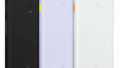
コメント